3-10 行列入替ノード[フィールド作成]

1.ノードの目的
データの行と列を入れ替えます。
2.解説動画(60秒)
3.クイックスタート
以下のデータの行と列を入れ替えます。
*入力データは[5.参考情報]からダウンロードできます。

[可変長ファイル]に[行列入替]、[テーブル]を接続します。

[行列入替]で次のように編集します。①[フィールドから読み込み]を選択しリストから[製品]を選びます。②のボタンを押すと製品名AからDがリストされます。③であらたな名称[月]を入力します。

逆の行列変換をしてテーブルの構造を復元します。

[行列入替]ノードを追加して編集します。


元のテーブルに復元できました。

うまく入替できない場合のヒント
Ver18.3(2022/04現在)では欠損値(NULL)を含んだテーブルを実行すると、値が失われて表示されます。あらかじめゼロなど任意の値に置換しておく必要があります。

以下の記事で詳しく説明しています。
4.Tips
フィールド(列)からレコード(行)へ変換(トランザクション形式)

クイックスタートの後続で3つのノードを接続します。

①の設定は以下の通りです。

②で時系列を優先にソートします。

この時点では、整数が実数になるため、

③で整数に置換します。

トランザクション形式になりました。フィールド名は[フィルター]ノードで整えます。

レコード(行)からフィールド(列)へ変換
Tipsの後続で次のようにノードを繋げます。

④では[値の読み込み]ボタンを押してデータ型を確定させます。*この処理をしないと後続でエラーになります。

⑤の設定は以下の通りです。

この時点では値が実数になっています。
⑥で以下のように整数化します。整数化の関数の対象にすべてのフィールド(列)を同時に指定するワイルドカード@FIELDを利用します。

元の時系列横持ちになりました。フィールド名は[フィルター]ノードで整えます。

[再構成]ノードとの比較
ノードリファレンス3-6再構成ノードは以下のようなID付きPOSデータから顧客毎に集約する際に利用されました。

たとえば以下のデータの場合
*入力データは[5.参考情報]からダウンロードできます。
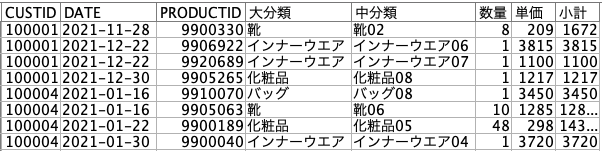
[行列入替]ノードで行の集約まで行います。

以下のように実数になるため、整数の置換をすると[再構成]と同じノード数を要することになります。

以下の記事で詳しく説明しています。
行列入替の記事
具体的な手続きを紹介している記事
集計表を整えるために行列入替を紹介している記事
フィールド(列)名を整えるために行列入替を紹介している記事
5.参考情報
利用データ
右クリックでリンク先を保存してください。
行列入替用の実績データ
Tips内の再構成との比較で利用したID付きPOSデータ
ノードのヘルプ
SPSS Modeler 逆引きストリーム集(データ加工)
SPSS Modeler ノードリファレンス目次


